Google浏览器下载安装及卸载流程图文详细说明
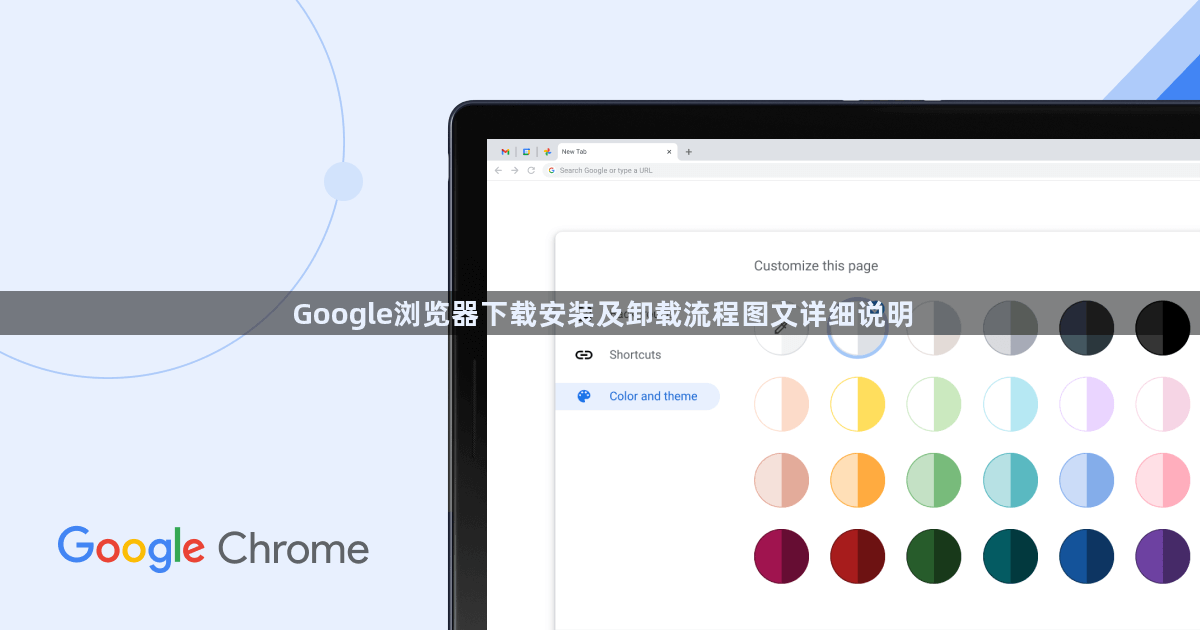
一、Google浏览器下载安装流程
1. 下载步骤:
- 打开任意浏览器,访问Google Chrome官网。
- 点击“Chrome 下载”按钮,系统会自动检测您的操作系统并推荐对应的安装包。
- 选择保存位置后,点击“保存”开始下载。
2. 安装步骤:
- 找到下载好的安装包(Windows系统为`.exe`文件,macOS为`.dmg`文件),双击运行。
- Windows用户需根据提示点击“下一步”,可选择是否设置Chrome为默认浏览器或导入其他浏览器数据。
- macOS用户需将Chrome图标拖动到“应用程序”文件夹中完成安装。
- 安装完成后,点击“完成”或“启动”即可打开浏览器。
3. 登录与同步:
- 首次启动时,可登录Google账号,同步书签、历史记录等数据。
- 进入设置→“同步和Google服务”,勾选需要同步的内容(如密码、自动填充信息等)。
二、Google浏览器卸载流程
1. Windows系统卸载方法:
- 通过设置应用卸载:
- 按`Win+I`打开设置,点击左侧“应用”。
- 在列表中找到“Google Chrome”,点击“卸载”并确认。
- 通过控制面板卸载:
- 按`Win+X`选择“控制面板”,进入“程序和功能”。
- 右键点击“Google Chrome”,选择“卸载”。
- 删除残留文件:
- 按`Win+R`输入`%appdata%`,删除Chrome相关文件夹。
- 按`Win+R`输入`regedit`,导航至`HKEY_CURRENT_USER\Software\Google\Chrome`和`HKEY_LOCAL_MACHINE\SOFTWARE\Google\Update`,删除对应注册表项。
2. macOS系统卸载方法:
- 通过Finder卸载:
- 打开Finder,进入“应用程序”目录,右键点击“Google Chrome”,选择“移到废纸篓”。
- 清空废纸篓以彻底删除。
- 通过终端命令卸载:
- 打开“终端”,输入命令`sudo /Applications/Google\ Chrome.app/Contents/MacOS/Installer\ -uninstall`,输入管理员密码执行。
- 手动删除`~/Library/Application Support/Google/Chrome/`文件夹。
3. Linux系统卸载方法:
- 打开终端,输入命令`sudo apt-get remove google-chrome-stable`(适用于Debian/Ubuntu系统),按提示操作即可。
三、注意事项
1. 卸载前备份数据:如需保留书签、密码等,可通过Chrome同步功能备份到Google账号。
2. 彻底清理残留:Windows用户需检查`C:\Program Files`和`C:\ProgramData`文件夹,删除残留的Google文件夹;macOS用户需检查`~/Library/Application Support/`目录。
3. 避免误删:手动修改注册表或删除文件时需谨慎,建议提前备份重要数据。
